Как ответить на сообщение в Telegram с помощью эмоций
Telegram уже позволяет вам реагировать на сообщения. Так что вы можете легко делать это в своих чатах.
В последнем крупном обновлении Telegram появилась возможность реагировать на сообщения. Эта функция, вдохновленная другими приложениями для обмена сообщениями, позволяет отправлять чувства или ответы в чатах без необходимости отправлять новое сообщение. А накрутить реакции тгк https://www.cossa.ru/blogs/doctorsmm/324216/ за 5 минут - Вы можете по лайфхакам отсюда.
Реакции стали одной из самых популярных функций среди пользователей приложений для обмена сообщениями. Настолько, что даже WhatsApp включил их в свое приложение. Если вы являетесь пользователем Telegram и хотите начать использовать эту функцию, мы расскажем вам, как это сделать, шаг за шагом. В этом блоге по раскрутке соц. сетей https://vc.ru/smm-promotion тоже есть топ советы - сохраните!
Как реагировать на сообщение в Телеграм с помощью эмоций
Если вы пользуетесь Telegram, вы можете отреагировать на любое сообщение, отправленное в личном чате. В случае с группами и каналами реакция должна быть активирована администраторами. А всё про пиар социальных сетей https://www.cossa.ru/doctorsmm/ смотрите тут - бесплатно и платно, быстро и медленно - выбирайте!!
При этом процесс реакции на сообщение очень прост: просто нажмите на сообщение, на которое вы хотите отреагировать, если вы используете Android, или долго нажимайте на него, если вы используете iOS, и выберите один из предлагаемых эмодзи. Вы можете увидеть больше типов реакций, проведя пальцем прямо по шару реакции.
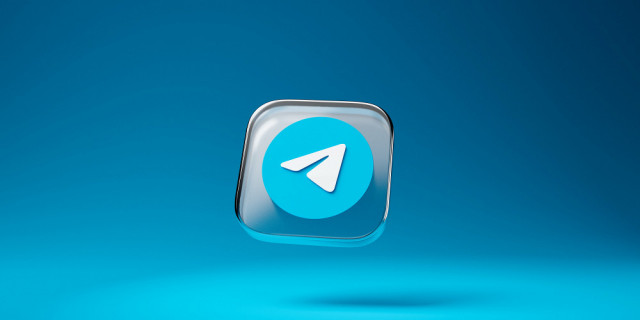
Как отправить быструю реакцию или эмоцию в Телеграм
Помимо классического способа реагирования на сообщения, Telegram также добавил полезную функцию под названием "быстрая реакция". Благодаря ей можно быстро отправить стандартную реакцию, не открывая меню реакции.
Чтобы быстро отреагировать на сообщение, просто дважды нажмите на него. Более того, тип быстрой реакции можно изменить в настройках приложения, в разделе "Чаты", а оттуда - в пункте "Быстрая реакция".
Стоит отметить, что все участники чата смогут видеть количество реакций на сообщение благодаря счетчику, который будет отображаться прямо рядом с эмодзи, обозначающими каждую реакцию.
Как создать анимированные эмодзи из видео в Telegram
Telegram, введя Premium (услугу подписки), сделал доступными несколько функций, одна из самых используемых - настраиваемые наборы эмодзи и возможность создания анимированных эмодзи.
Вы можете использовать как статичные, так и анимированные пользовательские эмодзи, но что, если мы хотим создать анимированный эмодзи из видео? В этом руководстве я покажу вам, как это можно сделать шаг за шагом.
Важно следовать ВСЕМ шагам по конвертации и редактированию видео, так как Telegram придерживается строгого протокола при создании анимированных эмодзи.
Создание анимированных эмодзи в Telegram
- Сначала откройте Telegram и перейдите в чат-бот, посвященный стикерам/эмодзи.
- Выполните команду /start, чтобы запустить бота, а затем дайте команду на создание собственного набора эмодзи (не путайте со стикерами, это две разные вещи). Выполните команду /newemojipack и в появившихся опциях выберите "Emoji video".
- Теперь он спросит вас о названии набора эмодзи, вы можете дать ему название по своему вкусу.
- Теперь мы готовы отправить наше видео, но оно должно быть отформатировано в .WEBM с кодировкой VP9.
Давайте посмотрим, какие шаги нам нужно предпринять, чтобы привести видео в порядок и отправить его боту для превращения в анимированные эмодзи.
Правила, которым нужно следовать, таковы:
- Формат .WEBM VP9 CODEC.
- 30FPS.
- 100X100PX.
- Без звуковой дорожки.
- Продолжительность не более 3 секунд.
- Размер не более 256 кб.
Для начала давайте уменьшим наше видео ровно до 3 секунд, перейдите на этот сайт, загрузите файл и уменьшите его продолжительность, затем сохраните его снова (Подсказка: через сайт, используемый для уменьшения продолжительности видео, вы можете обрезать его, чтобы сосредоточиться только на части видео, таким образом, эмодзи будут более детальными, будучи размером всего 100px).
Теперь, когда мы уменьшили видео до 3 секунд, нам нужно соблюсти другие параметры, заданные Telegram. Мы можем сделать это с помощью сайта для редактирования видео, бесплатного и без регистрации, Video2Edit.
Нажмите на кнопку Choose File и загрузите свой файл (тот, что уменьшен до 3 секунд), после загрузки прокрутите страницу вниз и задайте следующие условия:
- Конвертировать видео: .webm.
- Изменить частоту кадров: 30.
- Изменить размер экрана: 100 по ширине и 100 по высоте.
- Выберите видеокодек: vp9.
- Установите флажок "Отключить звуковую дорожку".
Затем нажмите кнопку "Пуск", чтобы начать конвертацию и сохранить видео.
Теперь вы готовы вернуться в чат Telegram, который вы начали ранее с ботом, отправить видеофайл и следовать опциям, которые он вам предложит, чтобы заменить эмодзи на созданный вами анимированный эмодзи.
В конце процесса у вас также появится публичная ссылка, по которой вы сможете поделиться своим набором эмодзи со всеми, у кого есть Telegram Premium. Все смогут увидеть созданные вами эмодзи, но использовать их смогут только пользователи Premium.